
ほとんどの場合、Airpodsはかなり魔法のリスニング体験を提供します。しかし、書く時点で、 オートコネクト機能 Macでは信頼できません。あなたのAirpodがあなたのMacからランダムに接続または切断するのを見つけた場合は、この機能をオフにするのが最善です。
iOS 14、iPados 14、およびMacOS BIG SURから始めて、AppleはAirpodsおよびAirpods Proのオートコネクト機能を展開しました。すべてのデバイスで同じAppleアカウントを使用している限り、機能はデフォルトで有効になります。
iPhoneとiPadに関しては、その機能は宣伝どおりに機能します。しかし、あなたが定期的にあなたのiPhoneとあなたのMacを一緒に使うならば、この機能は少し混乱に変わる。 iPadでそれらを使用しているときにAirPodが自動的にMacに切り替えるか、電話を受けるときでもiPhoneに戻ることを拒否します。
Macユーザーの場合は、自動接続機能を無効にしてTを使用するのが最善です。 Macへの接続への手動アプローチ 。
関連している: Mac、iPhone、およびiPadの間でエアポッドを手動で切り替える方法
Macでは、メニューバーの左上隅にあるAppleロゴをクリックしてから、[システム設定]オプションを選択します。

ここで、「Bluetooth」メニューを選択してください。
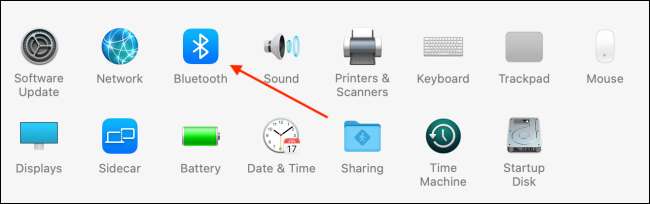
それでは、あなたのエアポッドがペアになっており、Macに接続されていることを確認してください。 [デバイス]セクションから[AirPod]を選択して[オプション]ボタンをクリックします。
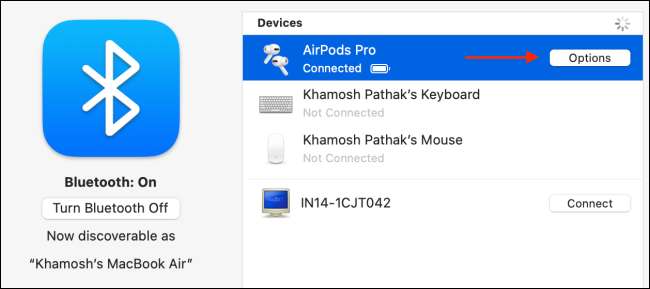
[このMacへの接続]メニューから、ドロップダウンから[最後にこのMacに接続されているとき]オプションを選択します。次に、[完了]ボタンをクリックして設定を保存します。
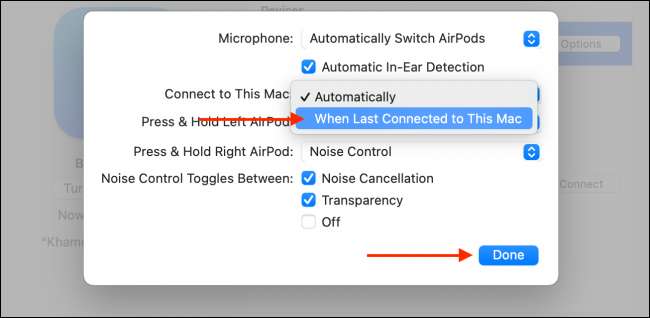
Airpodの自動接続機能はMacで無効になり、前の方法に戻ります。
AirpodまたはAirpods ProをMacに手動で接続する方法はたくさんあります。あなたは同様のツールを使うこともできます 歯の妖精 高速で信頼性の高いアプローチのために(5.99ドル)。
MacOS BIG SUR以上で、あなたもすることができます コントロールセンターを使用してください あなたのエアポッジにすばやく接続するため。メニューバーから[コントロールセンター]ボタンをクリックして[Bluetooth]オプションを選択します。
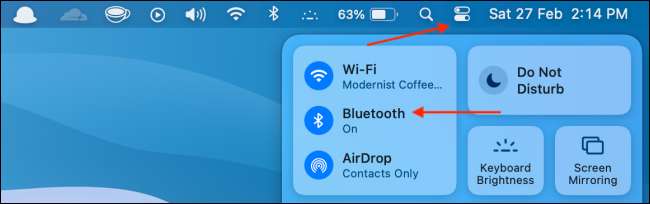
ここでは、AirpodまたはAirpods Proを選択してください。即座に、あなたのエアポッジはあなたのMacに接続されます。

エアポッドが接続されたら、異なる間で切り替えることができます ノイズキャンセルモード Bluetoothメニューから正しい。
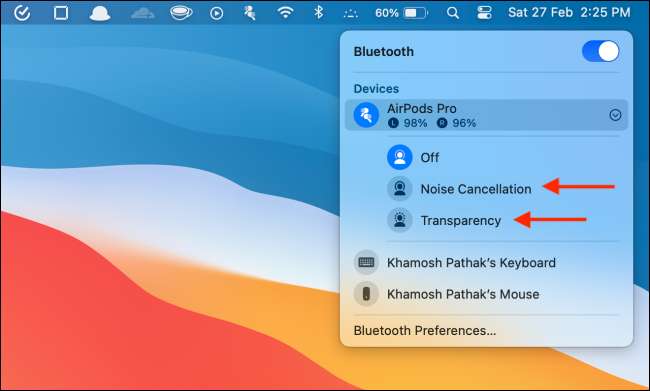
関連している: iPhone、iPad、およびMac上のAirpods Proのノイズキャンセルを可能にする方法







